یہ گائیڈ ونڈوز 10/11 میں فولڈر کا سائز دکھانے کے طریقے دکھاتا ہے:
- ونڈوز فائل ایکسپلورر کے ذریعے فولڈر کا سائز کیسے دکھائیں/دیکھیں؟
- ماؤس کا استعمال کرتے ہوئے فولڈر کا سائز کیسے دکھائیں/دیکھیں؟
- فولڈر پراپرٹیز سے فولڈر کا سائز کیسے دکھائیں/دیکھیں؟
- کمانڈ پرامپٹ کے ذریعے فولڈر کا سائز کیسے دکھائیں/دیکھیں؟
- تھرڈ پارٹی سافٹ ویئر کے ذریعے فولڈر کا سائز کیسے دکھائیں/دیکھیں؟
ونڈوز فائل ایکسپلورر کے ذریعے فولڈر کا سائز کیسے دکھائیں/دیکھیں؟
' ونڈوز ایکسپلورر ایک GUI پر مبنی فائل مینجمنٹ یوٹیلیٹی ہے جو صارفین کو فائلوں اور فولڈرز تک رسائی، حذف، تخلیق، منتقل اور کاپی کرنے کے قابل بناتی ہے۔ یہ بہت سی خصوصیات کی میزبانی کرتا ہے اور فولڈر کا سائز بھی دکھا/دیکھ سکتا ہے۔ اگرچہ سائز کا کالم عام طور پر نظر آتا ہے، لیکن کچھ صارفین کے لیے، ایسا اس لیے نہیں ہے کہ یہ 'سے غیر فعال ہے۔ فولڈر کے اختیارات ' ونڈوز 'فائل ایکسپلورر' کے ذریعے فولڈر کا سائز دکھانے/دیکھنے کے لیے، ان مراحل پر عمل کریں:
مرحلہ 1: ونڈوز فائل ایکسپلورر کھولیں۔
ونڈوز 'فائل ایکسپلورر' کو کھولنے کے لیے، ' ونڈوز + ای چابیاں
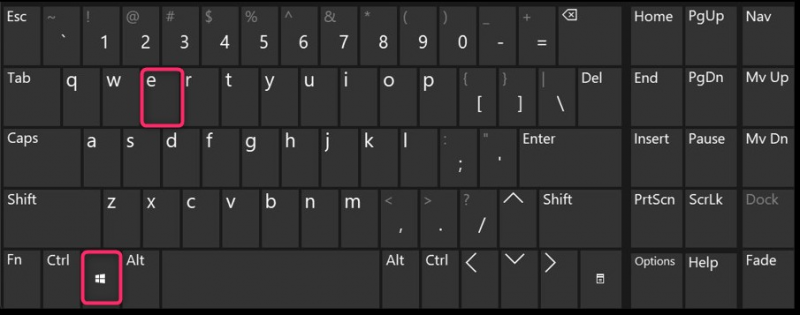
یہ اب 'ونڈوز ایکسپلورر' کھولے گا اور وہاں سے کسی بھی فولڈر میں جائیں گے (ہم نے ڈاؤن لوڈز فولڈر کو منتخب کیا ہے):
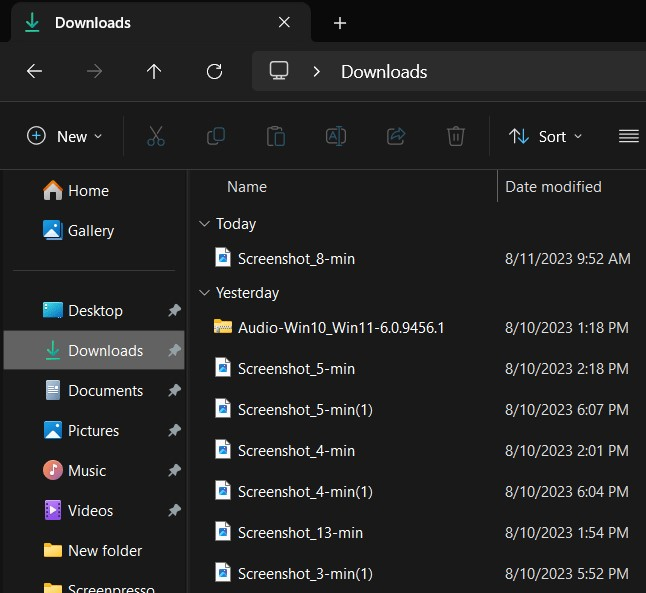
مرحلہ 2: فولڈر کا سائز ڈسپلے/دیکھیں۔
'ونڈوز ایکسپلورر' میں کسی بھی فولڈر میں جانے کے بعد، تین نقطوں کا استعمال کریں اور 'منتخب کریں۔ اختیارات 'جیسا کہ ذیل میں روشنی ڈالی گئی ہے:
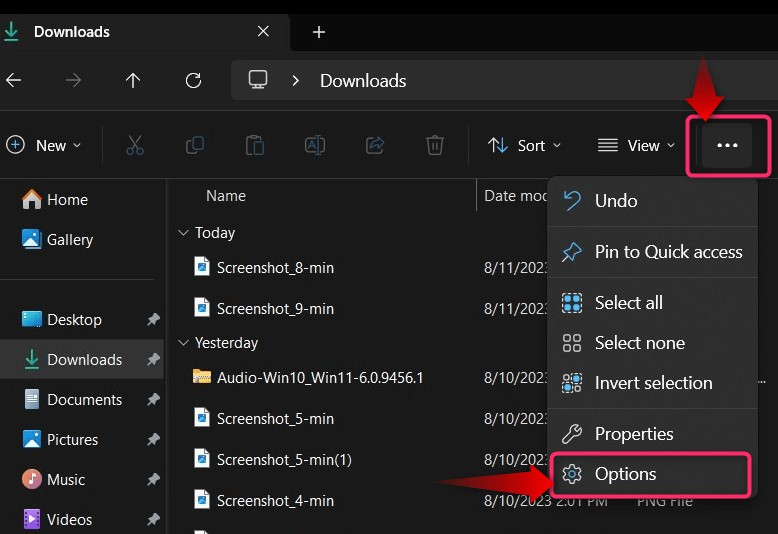
'اختیارات' سے، 'منتخب کریں' دیکھیں 'ٹیب،' پر نشان لگائیں فولڈر ٹپس میں فائل سائز کی معلومات دکھائیں۔ 'اور مارو' ٹھیک ہے تبدیلیوں کو محفوظ کرنے کے لیے بٹن:
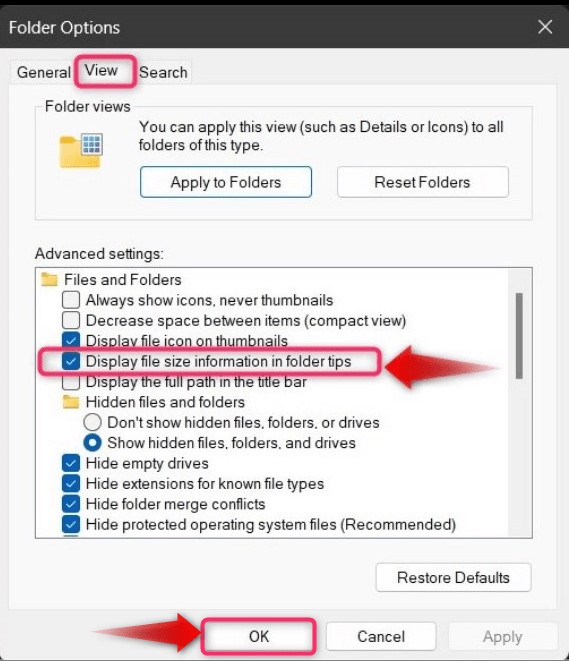
سائز کا کالم اب 'فائل ایکسپلورر' پر نظر آتا ہے:

'پر کلک کریں / ٹیپ کریں سائز فائلوں اور فولڈرز کو سائز کے لحاظ سے ترتیب دینے کے لیے کالم:
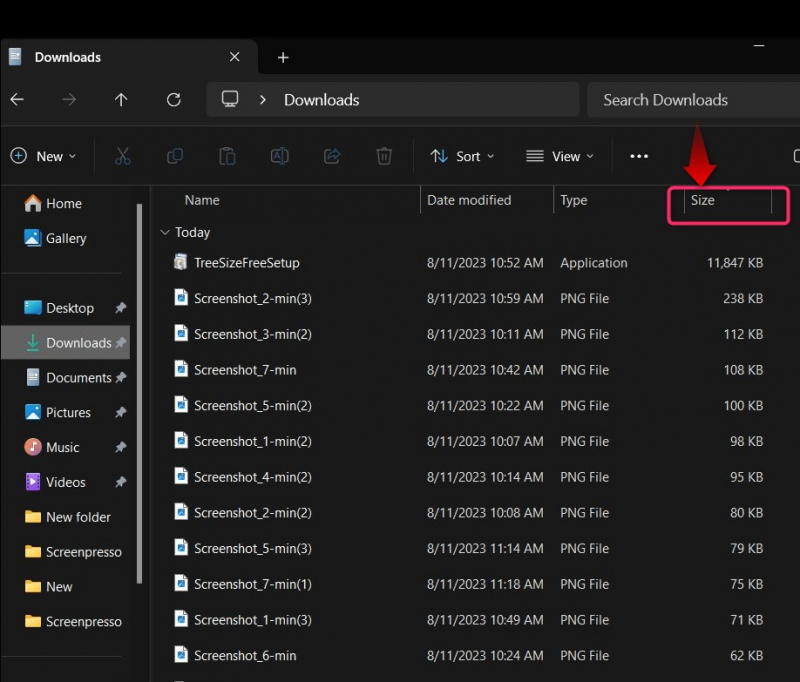
ماؤس کا استعمال کرتے ہوئے فولڈر کا سائز کیسے دکھائیں/دیکھیں؟
جب آپ کسی فولڈر پر ہوور کریں گے، 1-2 سیکنڈ کے بعد، آپ کو ایک ' فولڈر ٹپ ' جو اس فولڈر کے بارے میں بنیادی معلومات دکھاتا ہے جس میں سائز بھی شامل ہے:
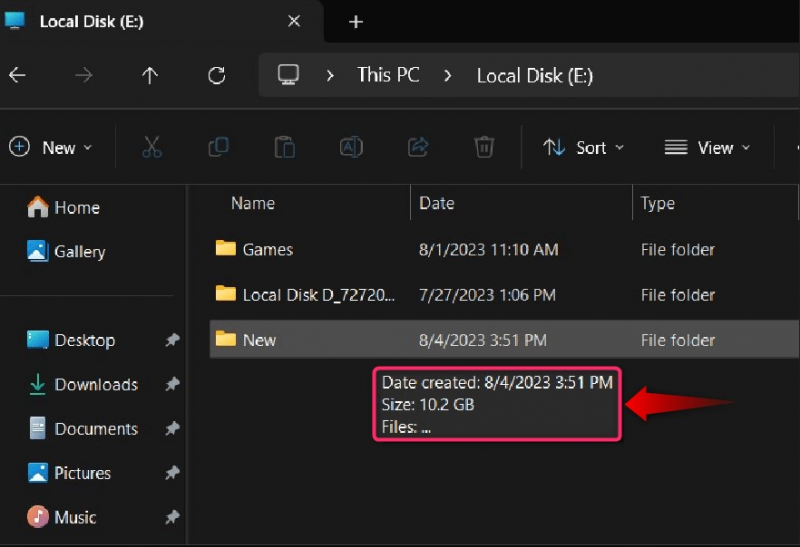
نوٹ: وہ طریقہ جس میں ماؤس شامل ہوتا ہے صرف اس وقت کام کرتا ہے جب 'فولڈر ٹپس میں فائل سائز کی معلومات ڈسپلے کریں' فولڈر 'آپشنز' سے فعال ہوتا ہے۔
فولڈر پراپرٹیز سے فولڈر کا سائز کیسے دکھائیں؟
مندرجہ بالا طریقہ کے ذریعے، چند فولڈرز کا سائز ظاہر نہیں ہوتا ہے جس میں بہت سی فائلیں اور فولڈرز موجود ہوتے ہیں۔ ایسے معاملات میں، ' پراپرٹیز 'کارآمد ہو سکتا ہے. فولڈر کی خصوصیات کا سائز چیک کرنے کے لیے، اس پر دائیں کلک کریں اور منتخب کریں ' پراپرٹیز یا استعمال کریں Alt + Enter چابیاں:
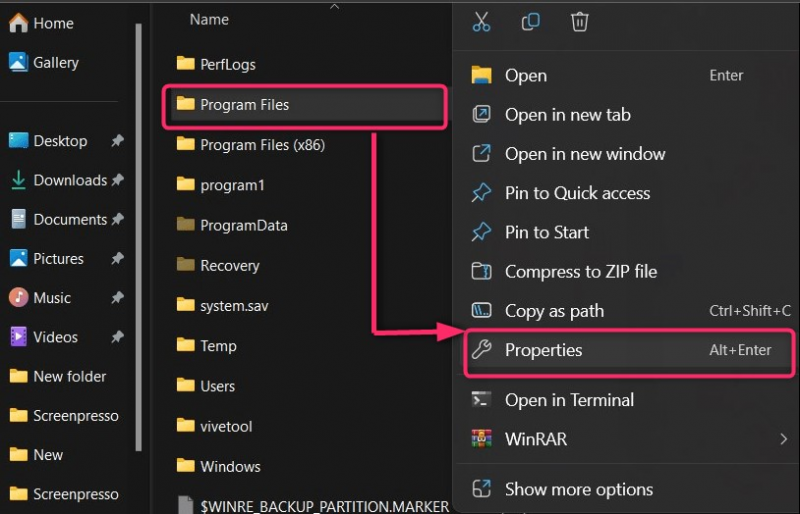
یہ اب فولڈر کا سائز دکھائے گا، اور یہاں ہمارے پاس ' سائز 'اور' ڈسک پر سائز ”:
- سائز فولڈر کا سائز ہے جو فولڈر کو ایک جگہ سے دوسری جگہ کاپی کرتے وقت وہی رہے گا۔
- ڈسک پر سائز کلسٹرز کی تعداد ہے جسے آپریٹنگ سسٹم چھوٹے حصوں میں تقسیم کرتا ہے جو پھر اسٹوریج ڈیوائس کے مختلف مقامات پر تفویض کیے جاتے ہیں۔ یہ عام طور پر 'سائز' سے مختلف ہوتا ہے:
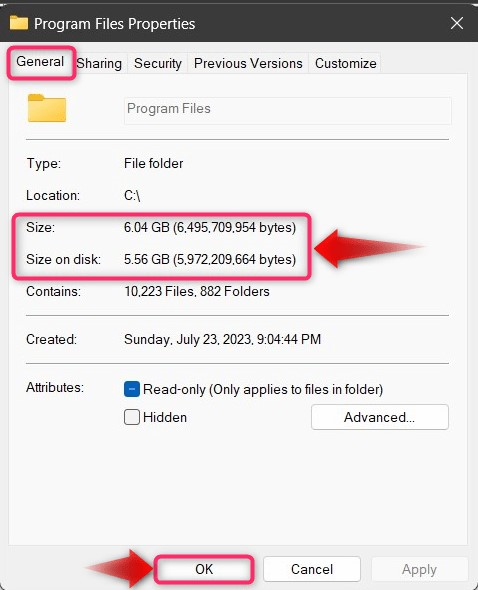
ایک سے زیادہ فولڈرز کے لیے بھی ایسا ہی کیا جا سکتا ہے اور ایسا کرنے کے لیے، فولڈرز کو منتخب کریں، دائیں کلک کریں، اور منتخب کریں ' پراپرٹیز ”:
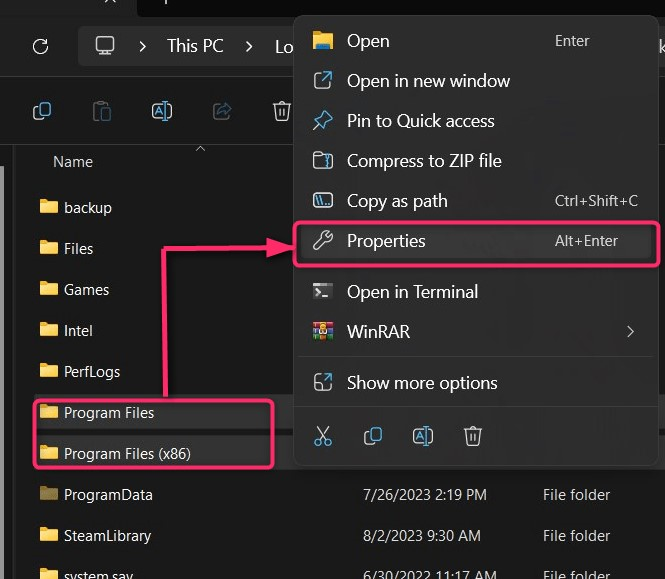
اب یہ منتخب فولڈرز کی مشترکہ خصوصیات اور ان کے مشترکہ سائز کو دکھائے گا:
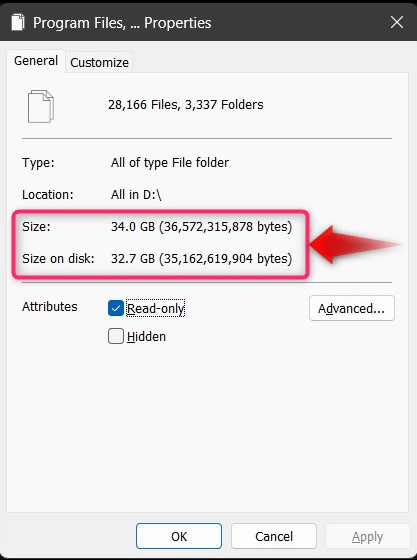
کمانڈ پرامپٹ کے ذریعے فولڈر کا سائز کیسے دکھائیں/دیکھیں؟
' کمانڈ پرامپٹ 'یا' سی ایم ڈی ونڈوز پر ایک مضبوط ٹول ہے جو صارفین کو کمانڈز پر عمل کرتے ہوئے اپنے سسٹم کو منظم کرنے میں مدد کرتا ہے۔ یہ فولڈر کا سائز بھی ظاہر کر سکتا ہے، اور ایسا کرنے کے لیے، نیچے دی گئی ہدایات پر عمل کریں:
مرحلہ 1: کمانڈ پرامپٹ کھولیں۔
'کمانڈ پرامپٹ' کو کھولنے کے لیے، ونڈوز 'اسٹارٹ' مینو کا استعمال کریں:
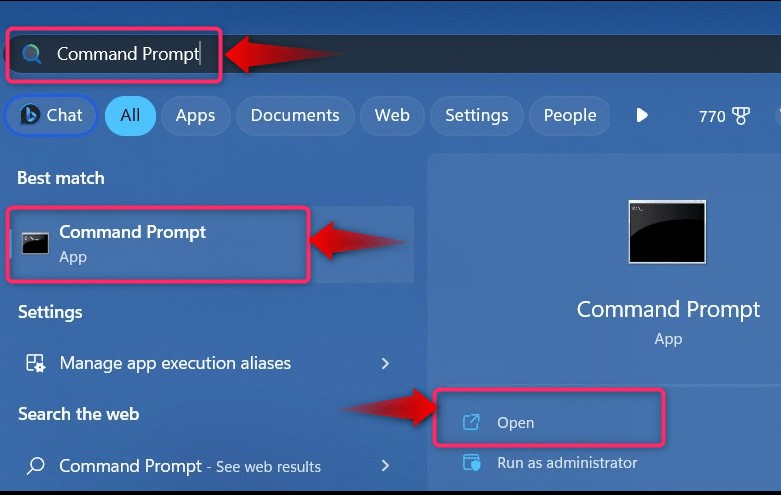
مرحلہ 2: CMD میں فولڈر کا راستہ دیکھیں/دکھائیں۔
'CMD' میں، درج ذیل کمانڈ کا استعمال کریں اور 'کو تبدیل کریں فولڈر کا راستہ 'اس فولڈر کے راستے کے ساتھ جس کا سائز آپ دیکھنا چاہتے ہیں:
تم / s 'فولڈر کا راستہ'فرض کریں کہ ہم 'کا سائز دیکھنا چاہتے ہیں پروگرام فائلوں 'فولڈر، ہم مندرجہ ذیل کمانڈ استعمال کریں گے:
تم / s 'C: \ پروگرام فائلیں۔ 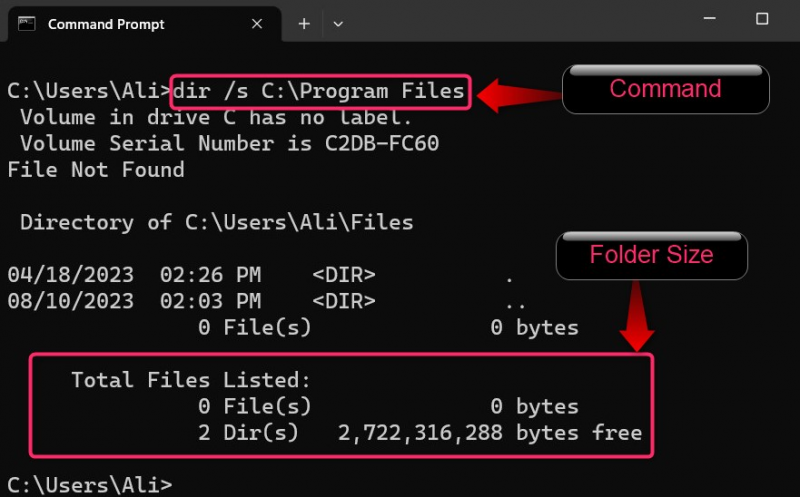
مندرجہ بالا ٹکڑوں میں، سائز دیکھا جا سکتا ہے.
تھرڈ پارٹی سافٹ ویئر کے ذریعے فولڈر کا سائز کیسے دکھائیں/دیکھیں؟
Windows OS سب سے زیادہ استعمال ہونے والا OS ہے اور یہی وجہ ہے کہ آزاد ڈویلپرز کی طرف سے متعدد نئے سافٹ ویئر جاری کیے جاتے ہیں تاکہ مختلف افعال انجام دیں۔ چند قابل اعتماد سافٹ ویئر جنہیں آپ ونڈوز 10/11 میں فولڈر کا سائز دیکھنے کے لیے استعمال کر سکتے ہیں ان میں درج ذیل شامل ہیں:
درخت کا سائز
' درخت کا سائز ایک فری میم سافٹ ویئر ہے جو ' JAM سافٹ ویئر ' یہ محفوظ سافٹ ویئر ہے جب تک کہ آپ اسے ڈاؤن لوڈ اور انسٹال کریں۔ سرکاری ذریعہ یا پھر مائیکروسافٹ اسٹور . 'درخت کا سائز' فولڈر کا سائز دکھاتا ہے جیسا کہ درج ذیل تصویر میں دیکھا گیا ہے:
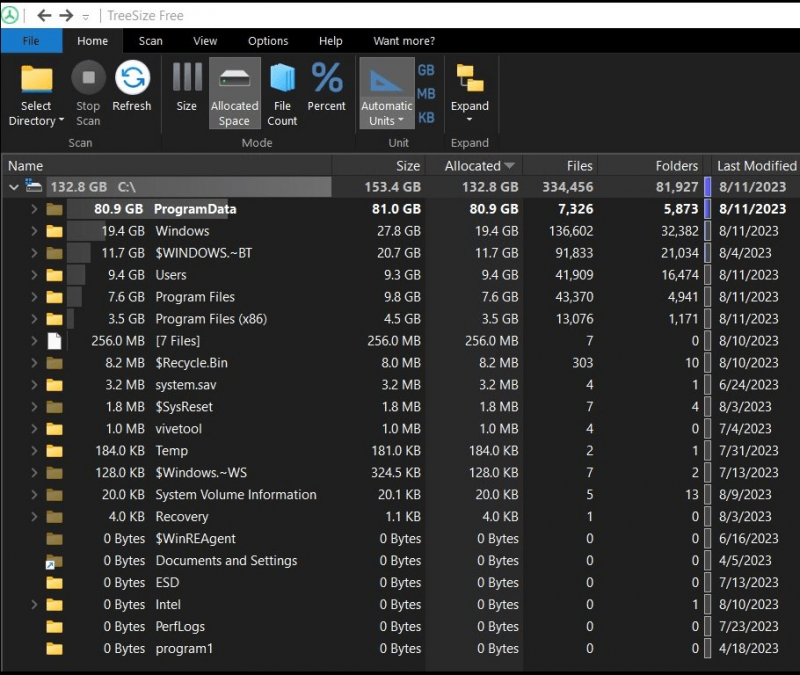
آپ 'کے ذریعے مختلف ڈائریکٹریوں میں جا سکتے ہیں۔ ڈائرکٹری منتخب کریں۔ 'اختیار:
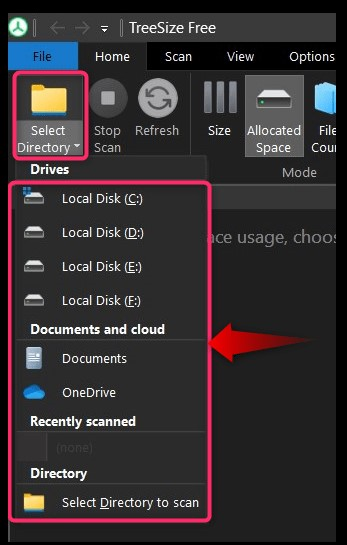
OWLNext فولڈر کا سائز
' OWLNext فولڈر کا سائز ” ایک اوپن سورس ٹول ہے جو مائیکروسافٹ ونڈوز میں فولڈر اور ذیلی فولڈر کا سائز دیکھنے کے لیے تیار کیا گیا ہے۔ یہ مائیکروسافٹ اسٹور پر دستیاب ہے اور اس کا استعمال کرتے ہوئے خود بخود انسٹال ہے۔ یہ لنک . لانچ پر، 'OWLNext فولڈر کا سائز' صارفین سے کہتا ہے کہ ' فولڈر کے لیے براؤز کریں۔ ”:
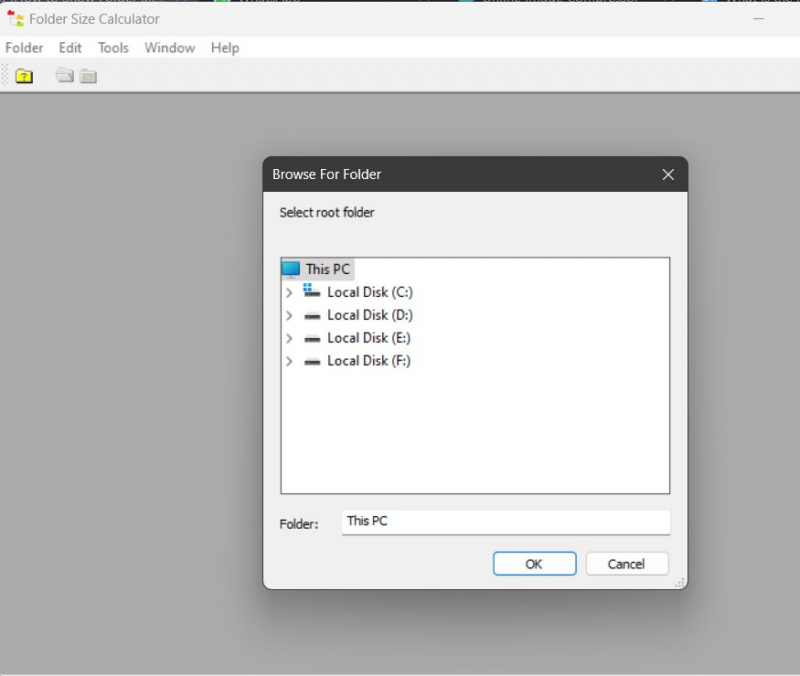
فولڈر کی وضاحت کرنے کے بعد، یہ اس میں فولڈرز کا سائز دکھائے گا:
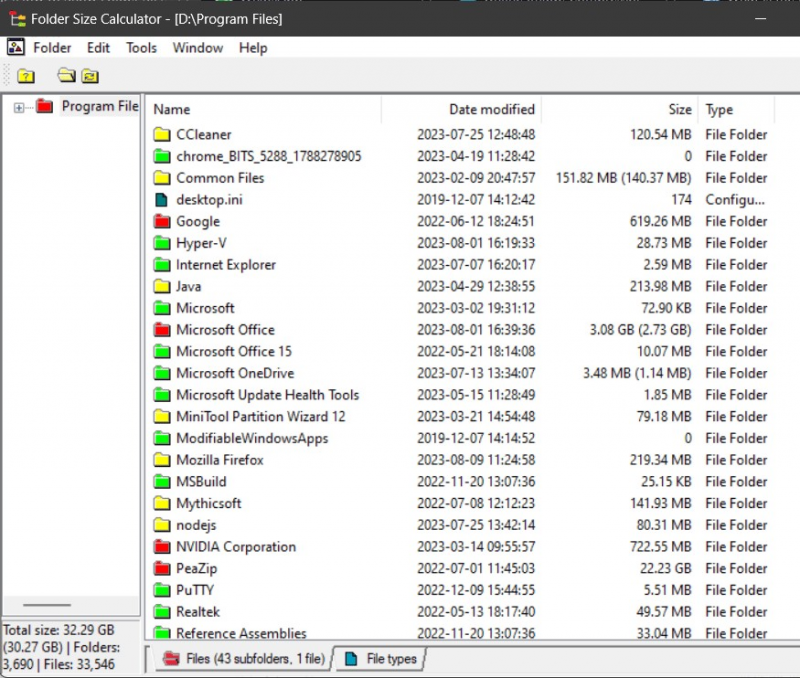
پرو ٹپ: سافٹ ویئر کو ہمیشہ سرکاری ذرائع اور قابل اعتماد ذرائع جیسے Microsoft Store سے استعمال کریں۔
نتیجہ
کو ' فولڈر کا سائز دکھائیں۔ 'ونڈوز 10/11 میں، صارف استعمال کر سکتے ہیں' ونڈوز ایکسپلورر 'کو چالو کرکے' فولڈر ٹپس میں فائل سائز کی معلومات دکھائیں۔ ' فولڈر کے اختیارات سے۔ مزید برآں، فولڈر ' پراپرٹیز '،' کمانڈ پرامپٹ ”، اور چند تھرڈ پارٹی سافٹ ویئر ونڈوز 10/11 پر فولڈر کا سائز دیکھنے میں بھی مدد کر سکتے ہیں۔ اس گائیڈ نے ونڈوز 10/11 میں 'فولڈر کا سائز دکھائیں' کے طریقوں کا مظاہرہ کیا ہے۔